方案构想
技术栈——newbing的建议
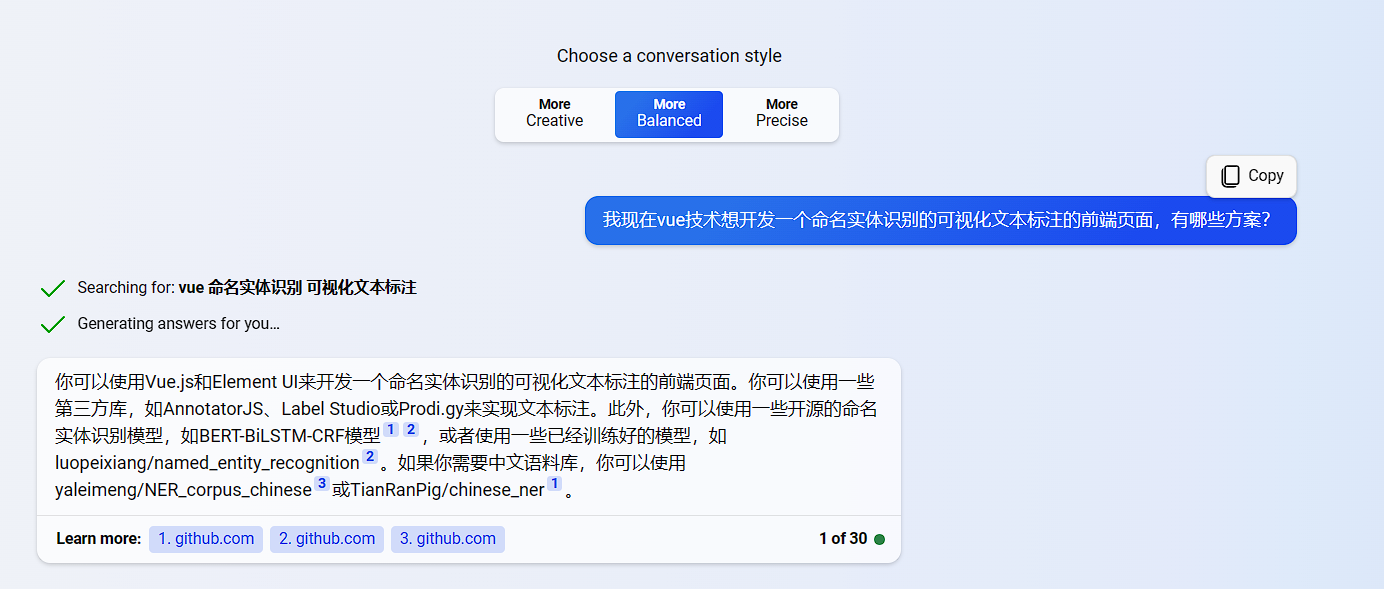
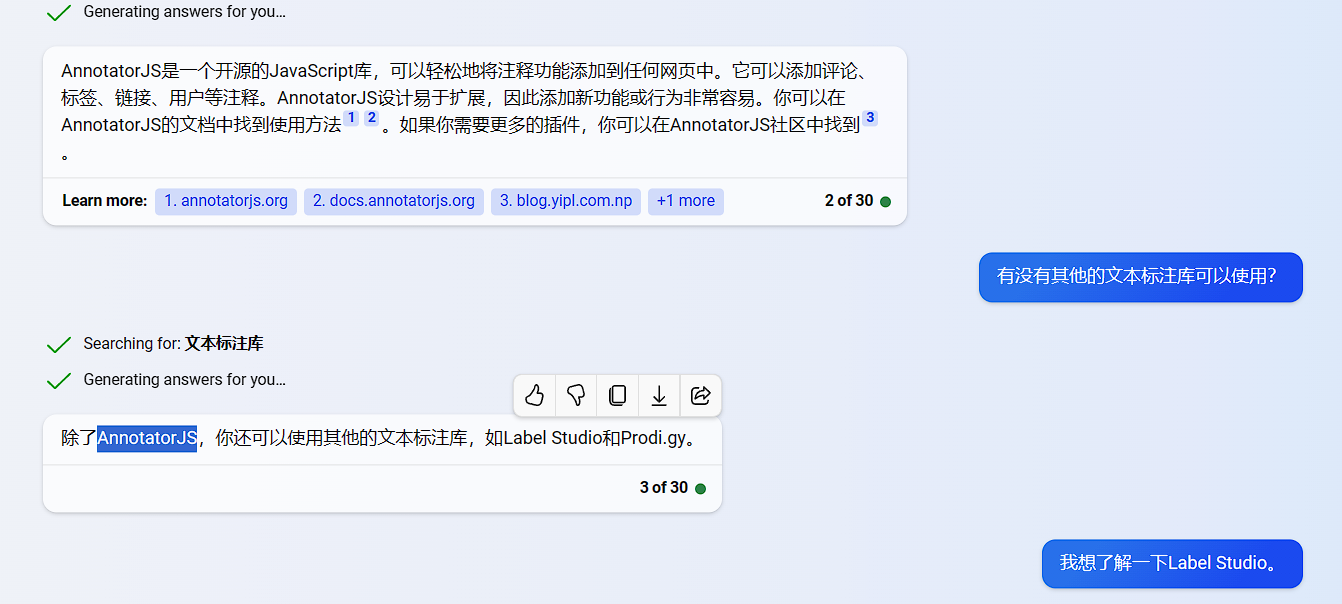
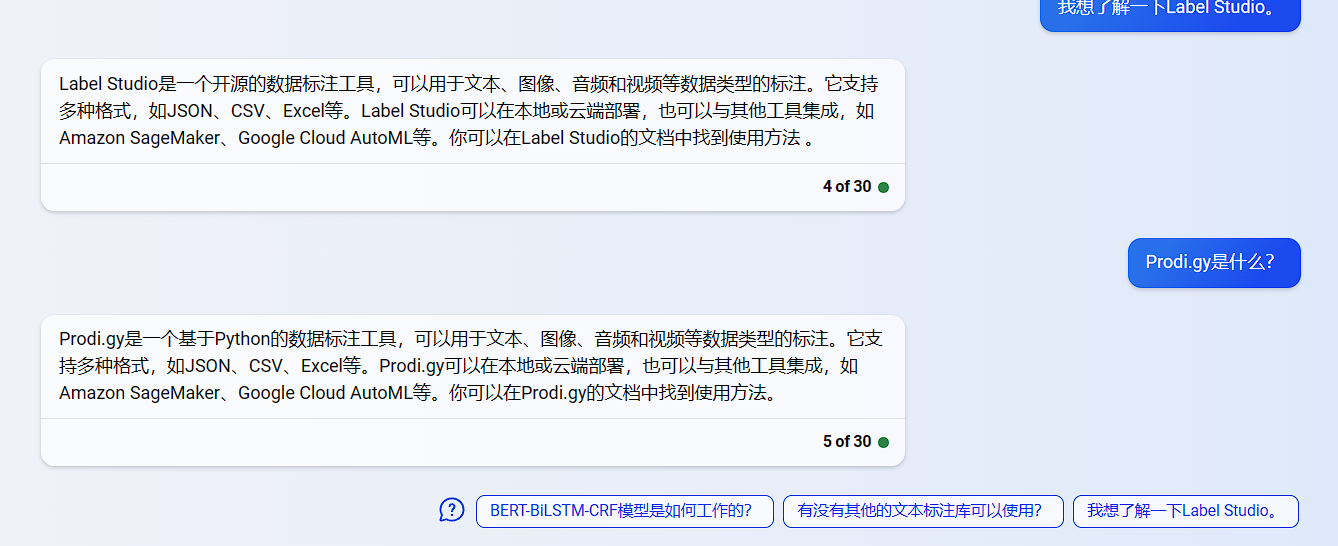
命名实体识别主要功能
高亮显示效果与文本区域
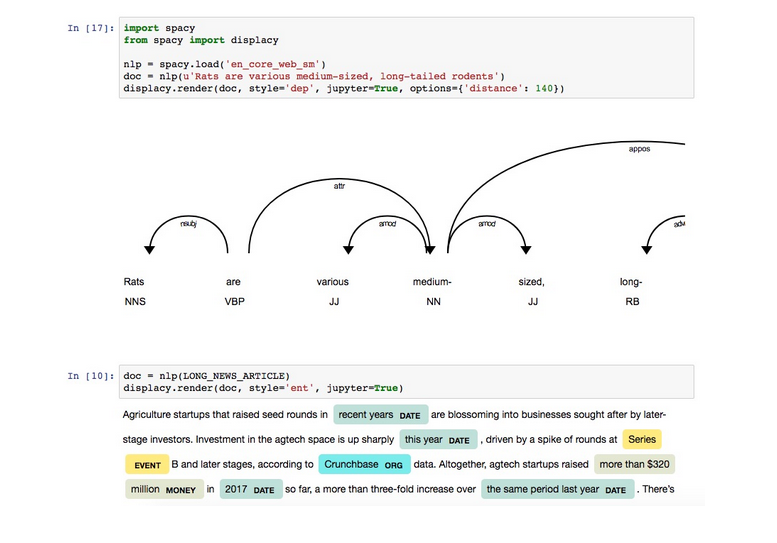
上述是jupter的案例
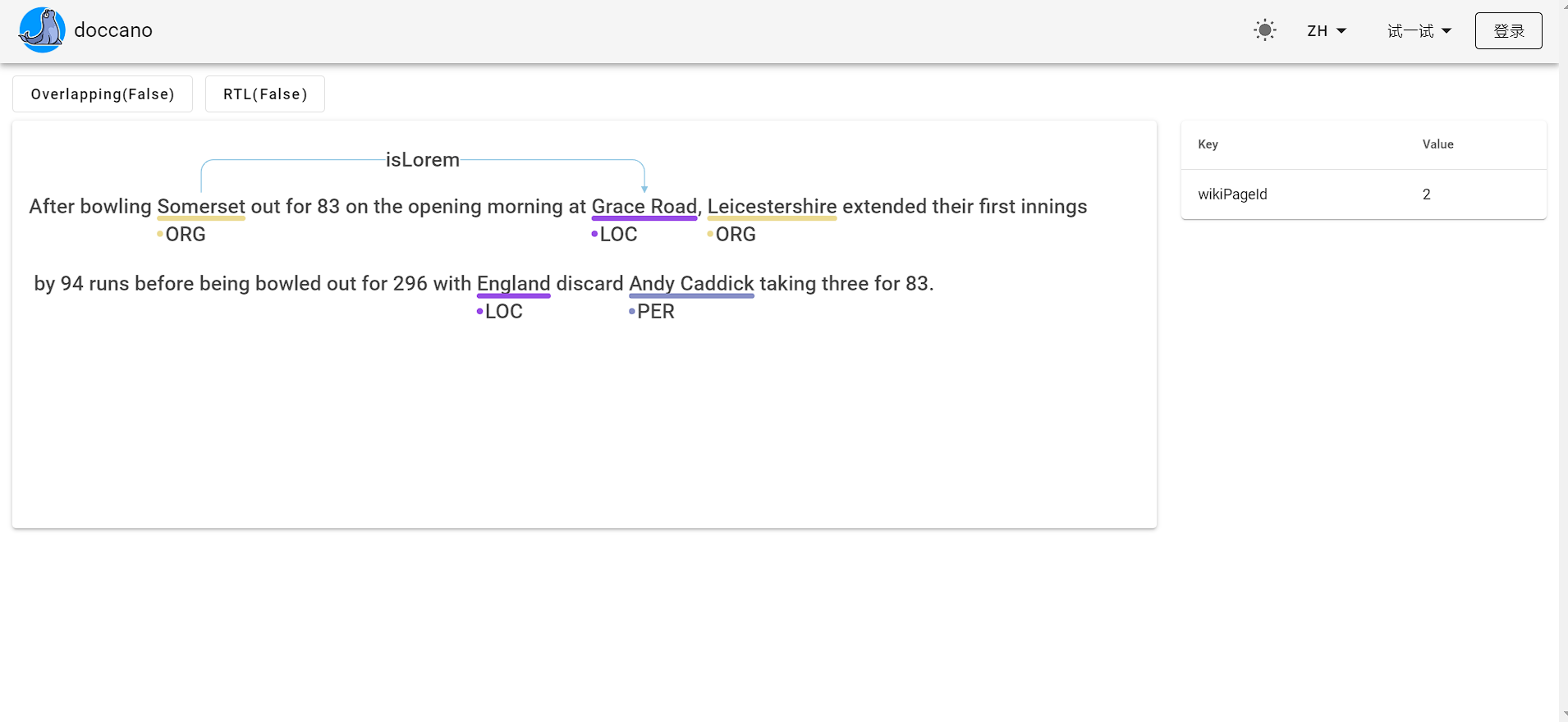
上述是doccano的案例
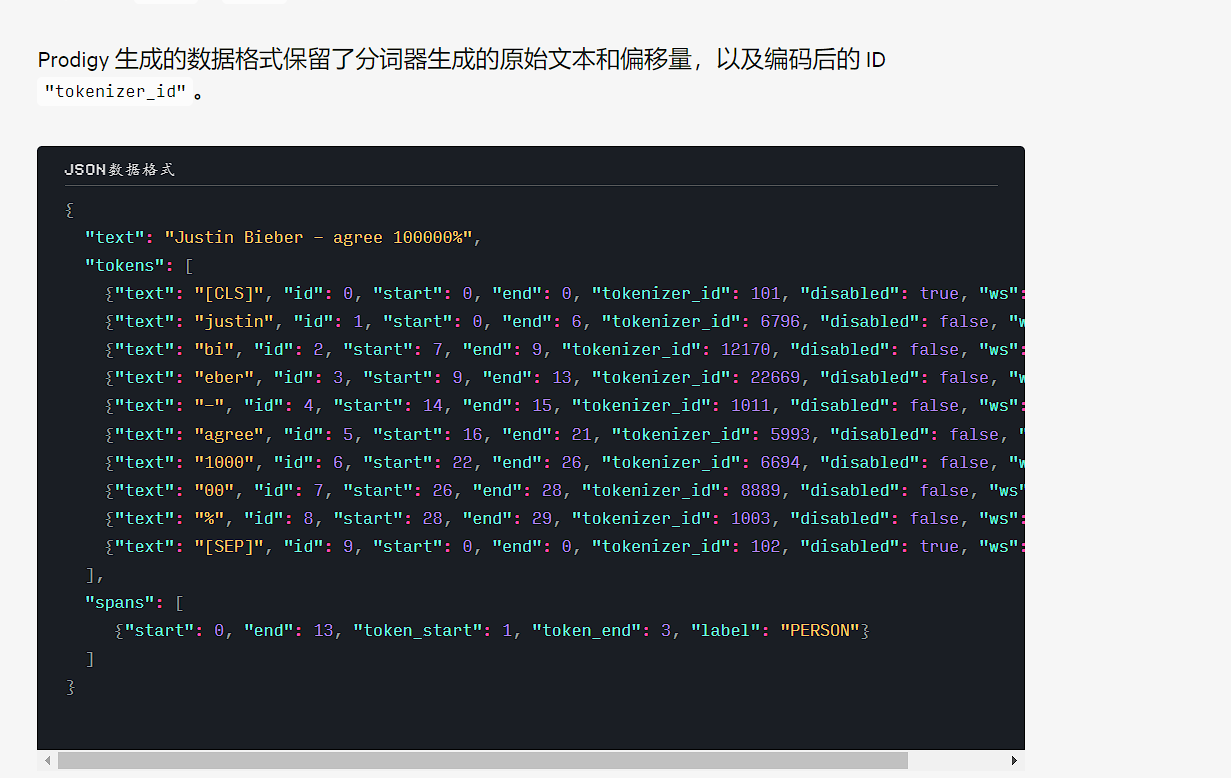
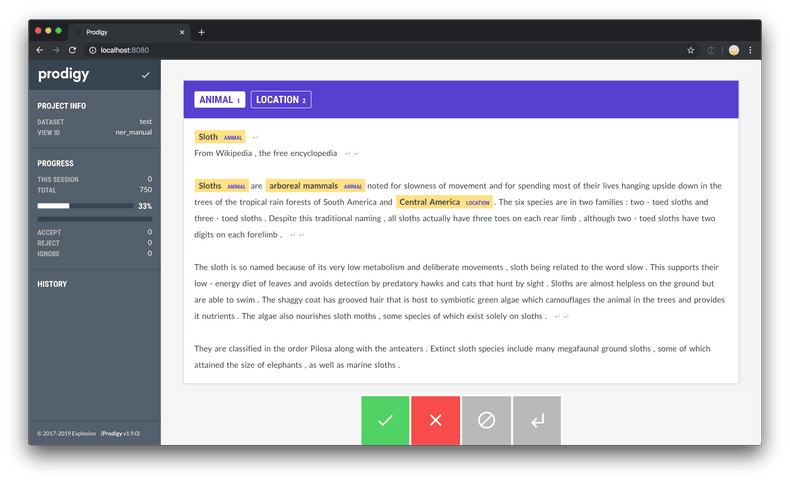
上述是spacy的样例
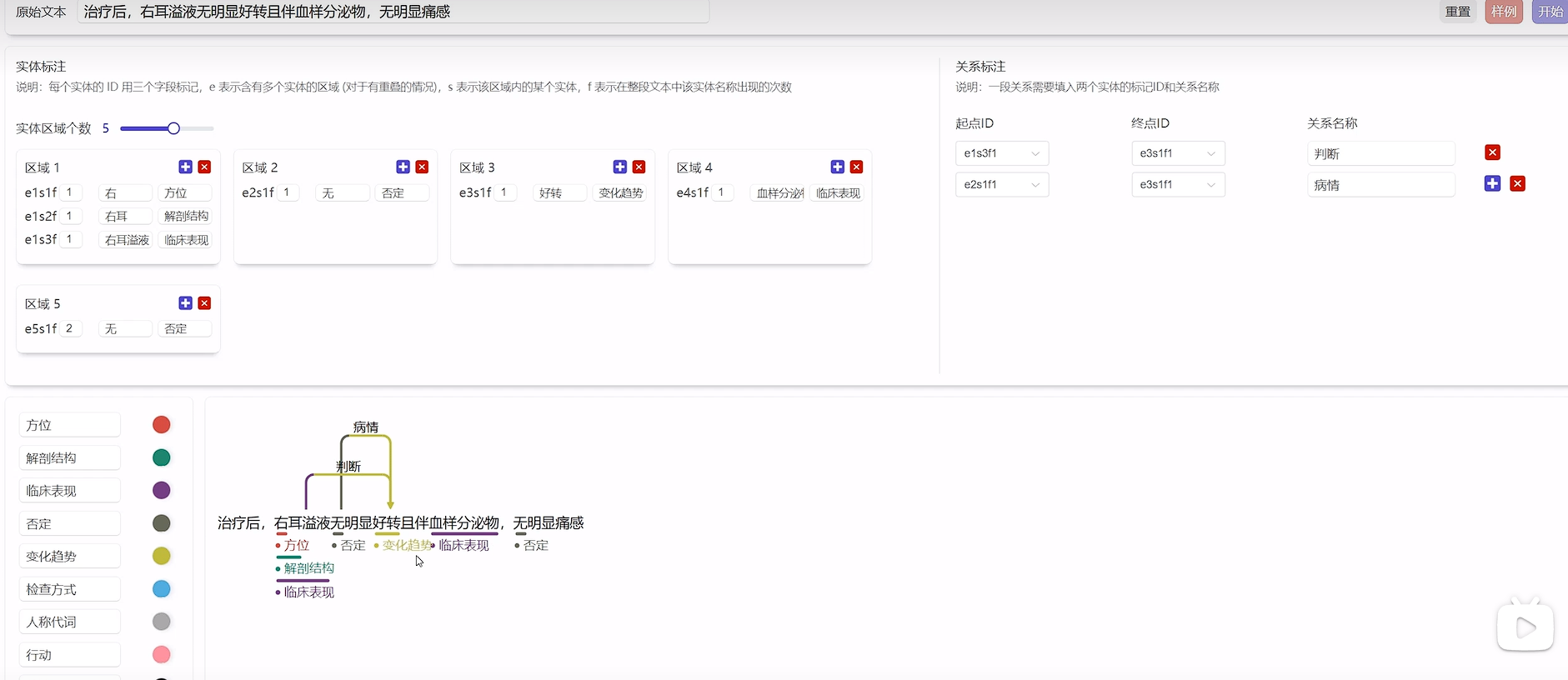
上述是yelo-annotation样例
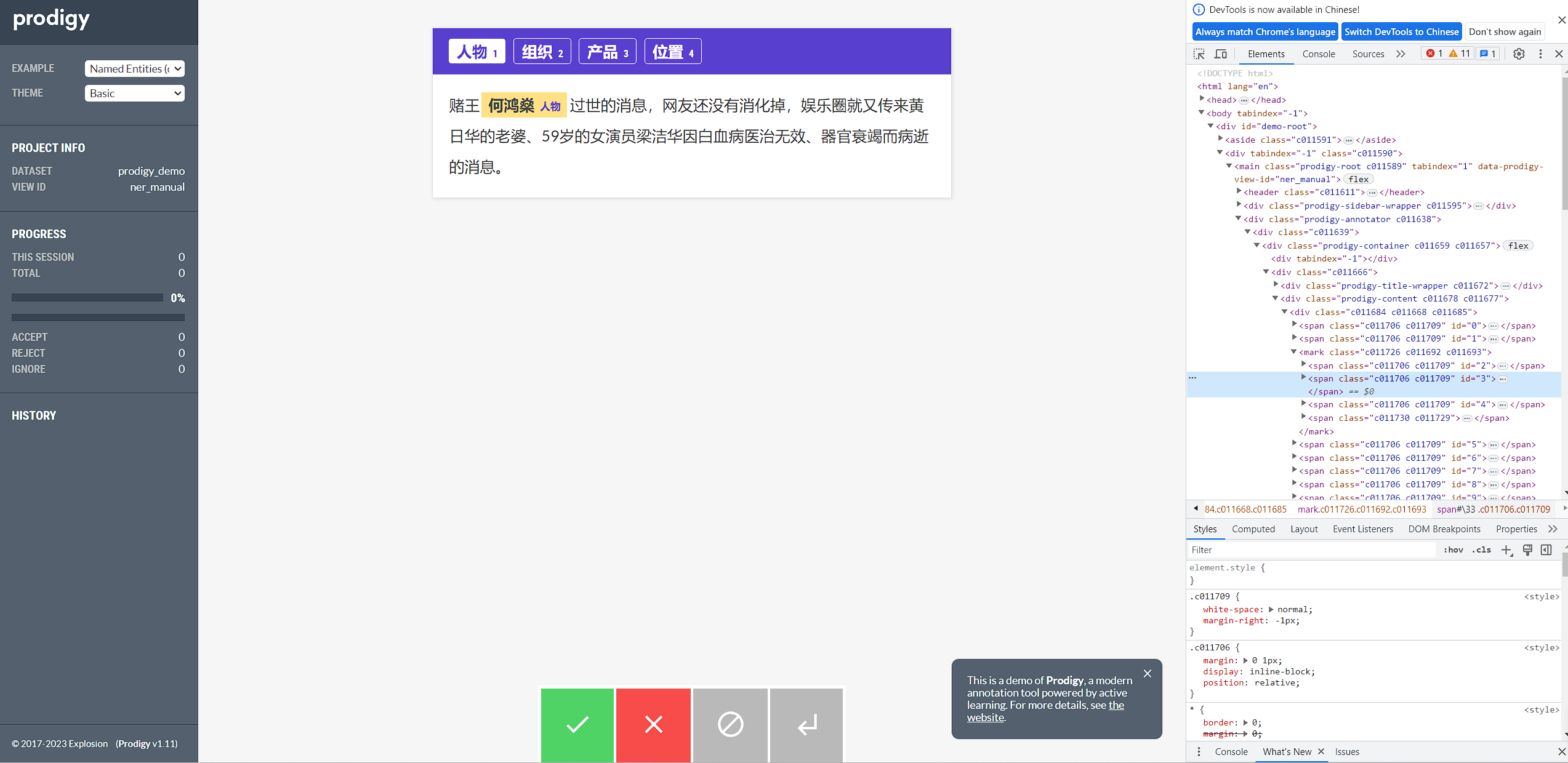
上述是prodigy的案例,可以看出其文本标注是通过分词构造span标签,再使用maker进行标注效果呈现,但其命名实体识别和关系标注是分开的两种不同的效果。prodigy演示链接
总体方案
初步构想
使用 Vue3 和 Vite 来创建前端的命名实体识别文本标注功能的步骤和方案:
项目初始化: 使用 Vite 初始化一个 Vue3 项目:
bashnpm init @vitejs/app my-app --template vue设计数据结构: 设计一个数据结构来保存标注的实体。例如,可以使用一个数组来保存识别到的实体,每个实体包括其在文本中的开始和结束位置、类型和文本内容。
文本显示与交互: 使用一个可编辑的区域(如
contenteditablediv或者textarea)来显示文本,使用户可以选中文本中的某一部分并标注为特定类型的实体。文本选取事件处理: 当用户选取文本时,捕获选取的文本范围,并提供一个 UI 让用户选择这段文本的实体类型。
实体高亮显示: 将已标注的实体在文本中高亮显示。可以使用不同的颜色或背景色来表示不同类型的实体。
后端存储: 设计一个后端 API 来保存用户的标注数据。
命名实体识别服务集成 (可选): 若希望系统能自动标注或建议标注,可以集成一个命名实体识别服务,如 spaCy、Stanford NER、BERT 等模型。
组件化: 可考虑将标注功能封装为 Vue 组件,使其更具可复用性。
样式和用户体验: 利用 CSS 和 Vue 的动画功能优化标注工具的用户体验。确保工具的交互流畅、直观。
状态管理: 如果应用变得复杂,可以考虑使用 Vue 的状态管理库,如 Vuex,pinia来管理应用的状态。
测试与部署: 使用单元测试和端到端测试来确保标注工具的功能正确性。之后,可以将应用部署到你选择的服务器或云平台。
前端实现构想
项目结构:
plaintext/src ├── assets ├── components │ ├── TextAnnotator.vue │ └── EntityLabel.vue ├── views │ └── Home.vue ├── App.vue └── main.jsTextAnnotator 组件: 这个组件主要处理文本的显示、选取、高亮和标注。
/src/components/TextAnnotator.vue:vue<template> <div ref="annotator" contenteditable="true" @mouseup="handleMouseUp"> <!-- 这里可以使用 slots 或 v-for 遍历 entities 显示高亮区域 --> </div> <EntityLabel v-if="selectedText" :position="labelPosition" @label="handleLabel" /> </template> <script> import EntityLabel from './EntityLabel.vue'; export default { components: { EntityLabel }, data() { return { selectedText: null, entities: [], // e.g., [{ start, end, type, text }, ...] labelPosition: { top: 0, left: 0 } }; }, methods: { handleMouseUp(event) { const selection = window.getSelection(); if (selection.toString().trim()) { this.selectedText = { start: selection.anchorOffset, end: selection.focusOffset, text: selection.toString() }; // 根据鼠标位置显示标签选择器 this.labelPosition = { top: event.clientY, left: event.clientX }; } else { this.selectedText = null; } }, handleLabel(type) { this.entities.push({ ...this.selectedText, type }); this.selectedText = null; // 更新文本显示,添加高亮等 } } }; </script>EntityLabel 组件: 这个组件会在用户选取文本后显示,让用户为选中的文本选择一个实体标签。
/src/components/EntityLabel.vue:vue<template> <div :style="{ top: position.top + 'px', left: position.left + 'px' }" class="entity-label"> <button v-for="type in entityTypes" :key="type" @click="label(type)">{{ type }}</button> </div> </template> <script> export default { props: { position: Object }, data() { return { entityTypes: ['Person', 'Location', 'Organization', 'Date'] // 这里列出你需要的实体类型 }; }, methods: { label(type) { this.$emit('label', type); } } }; </script> <style scoped> .entity-label { position: absolute; z-index: 10; // 其他样式,如背景色、边框等 } </style>样式:
使用 CSS 来高亮显示已标注的实体。例如,你可以根据不同的实体类型使用不同的背景色。
状态管理 (如果需要):
如果文本标注功能非常复杂,建议使用 Vuex 进行状态管理。这样可以使得应用的状态更加清晰,也更便于维护。
其他功能:
- 撤销/重做: 可以实现一个简单的操作历史功能,允许用户撤销或重做标注操作。
- 保存: 设计一个按钮,当用户点击时将标注的数据保存到后端或导出为文件。
测试:
可以使用 Vue Test Utils 和 Jest 进行单元测试,确保标注功能的正确性。
添加pure-admin支持
环境搭建:
克隆 pure-admin 到本地,并安装其依赖:
bashgit clone https://github.com/xiaoxian521/vue-pure-admin.git cd vue-pure-admin yarn install创建页面模块:
在
src/views下,你可以创建一个新的目录,如text-annotation,并在其中创建你的 Vue 页面组件,如Annotator.vue。更新路由:
在
src/router/routes中添加你的新页面路由,以便在 pure-admin 的侧边栏中显示你的标注页面链接。实现 TextAnnotator 和 EntityLabel:
在
src/components下创建标注相关组件,如TextAnnotator.vue和EntityLabel.vue。你可以按照我之前提供的例子来实现这些组件的功能。引入样式:
在
src/styles下可以增加一些你的标注工具所需的样式。确保它们与 pure-admin 的其他样式不冲突。集成到页面:
在你的
Annotator.vue页面中引入和使用TextAnnotator和EntityLabel组件。状态管理:
如果需要,你可以在
src/store/modules下添加一个新的 Vuex 模块来管理标注相关的状态。后端集成:
pure-admin 主要是前端项目,但它提供了与后端交互的 API 请求模板。你可以在
src/api下添加你的 API 请求函数,用于与后端交互,如保存标注数据。测试:
pure-admin 使用 Vite 插件进行单元测试。你可以为你的标注组件添加相关的单元测试,确保它们工作正常。
TextAnnotator 组件细节
在 TextAnnotator 组件中,我们希望展示原始文本并高亮已经被标注的实体。为了实现这个功能,我们可以对原始文本进行分割,将非实体和实体分开,然后使用 v-for 循环进行遍历,对实体进行特殊样式的渲染。这样,被标注的实体就会以高亮的形式展示在文本中。
将原始文本分解为多个片段:
可以将原始文本和
entities数据结合起来,得到一个包含非实体和实体的片段数组。例如:javascriptcomputed: { textFragments() { let fragments = []; let lastEnd = 0; this.entities.sort((a, b) => a.start - b.start).forEach(entity => { if (entity.start > lastEnd) { // 添加非实体片段 fragments.push({ type: 'text', content: this.originalText.substring(lastEnd, entity.start) }); } // 添加实体片段 fragments.push({ type: 'entity', entityType: entity.type, content: entity.text }); lastEnd = entity.end; }); // 如果文本还有剩余部分,添加到末尾 if (lastEnd < this.originalText.length) { fragments.push({ type: 'text', content: this.originalText.substring(lastEnd) }); } return fragments; } }使用
v-for展示文本片段:根据不同的片段类型(实体或非实体),你可以为其应用不同的样式。
vue<template> <div ref="annotator" contenteditable="true" @mouseup="handleMouseUp"> <span v-for="(fragment, index) in textFragments" :key="index" :class="fragment.type === 'entity' ? 'entity-highlight' : ''" :data-type="fragment.type === 'entity' ? fragment.entityType : ''"> {{ fragment.content }} </span> </div> </template>添加样式:
根据不同的实体类型,为实体应用不同的高亮样式。例如:
css.entity-highlight { background-color: #a0c4ff; /* 默认背景色 */ } .entity-highlight[data-type="Person"] { background-color: #ffadad; /* 为人名实体应用特定的背景色 */ } .entity-highlight[data-type="Location"] { background-color: #ffd6a5; /* 为地点实体应用特定的背景色 */ } /* 其他实体类型的样式 */
这样,当 entities 数据发生变化时,高亮的实体将会自动更新。
mark标签优化
使用 <mark> 标签来高亮实体。它的语义化提供了更好的可读性。
文本片段分解:
与之前的方法相似,我们仍然需要分解原始文本,但这次我们会为实体部分使用
<mark>标签。但在添加实体片段时,除了实体文本之外,还需要添加实体的类型说明。JavaScriptcomputed: { textFragments() { let fragments = []; let lastEnd = 0; this.entities.sort((a, b) => a.start - b.start).forEach(entity => { if (entity.start > lastEnd) { // 添加非实体片段 fragments.push({ type: 'text', content: this.originalText.substring(lastEnd, entity.start) }); } // 添加实体片段 fragments.push({ type: 'entity', entityType: entity.type, content: entity.text }); lastEnd = entity.end; }); // 如果文本还有剩余部分,添加到末尾 if (lastEnd < this.originalText.length) { fragments.push({ type: 'text', content: this.originalText.substring(lastEnd) }); } return fragments; } }在模板中使用
<mark>标签包裹<span>:实体部分首先用
<span>标签表示,然后在其后附加一个<span>标签来表示实体类型。将这两个<span>标签一起用一个<mark>标签包裹起来。vue<template> <div ref="annotator" contenteditable="true" @mouseup="handleMouseUp"> <template v-for="(fragment, index) in textFragments"> <span v-if="fragment.type === 'text'" :key="'text-' + index"> {{ fragment.content }} </span> <mark v-if="fragment.type === 'entity'" :key="'entity-' + index"> <span>{{ fragment.content }}</span> <span class="entity-type-label">{{ fragment.entityType }}</span> </mark> </template> </div> </template>添加样式:
你可以为实体类型的
<span>标签定义样式,例如改变其颜色或增加边框等,来使其更加明显。css.entity-type-label { color: #333; border: 1px solid #ddd; border-radius: 4px; padding: 2px 4px; margin-left: 5px; font-size: 80%; } mark { background-color: #a0c4ff; }
增加关系标注功能
为 TextAnnotator 组件添加关系标注功能相对复杂,因为它不仅需要处理文本标注,还需要处理实体间的关系。
数据结构更新:
首先,需要更新组件的数据结构来包含关系标注信息。除了
entities,还需要一个relationships数组。javascriptdata() { return { originalText: "", entities: [], relationships: [] // { sourceEntityId: 1, targetEntityId: 2, type: "朋友" } }; }关系标注模式:
为了标记关系,可能需要一种模式,让用户可以首先选择一个实体,然后选择另一个实体。我们可以通过引入一个
selectedEntityId来处理这个模式。javascriptdata() { return { // ... 其他数据属性 selectedEntityId: null }; }实体选择事件:
当用户点击一个实体时,更新
selectedEntityId。javascriptmethods: { handleEntityClick(entityId) { if (!this.selectedEntityId) { this.selectedEntityId = entityId; } else { // 如果已经选择了一个实体,那么这是第二次点击,你可以为这两个实体创建一个关系 this.relationships.push({ sourceEntityId: this.selectedEntityId, targetEntityId: entityId, type: "朋友" // 这里你可能需要一个对话框或其他方式来让用户选择关系类型 }); this.selectedEntityId = null; // 重置选择 } } }显示关系:
在模板中需要为每个关系显示一个标签或箭头,标识它们之间的关系。这部分较为复杂,因为需要确定两个实体之间的位置,并在它们之间画一个线或箭头。
可能需要使用一个图形库,如 D3.js,来绘制关系。
样式和交互:
当一个实体被选中等待与另一个实体建立关系时,需要改变其样式,以便用户知道他们已经选择了这个实体。
css.entity-selected { border: 1px solid blue; }在模板中,要为选中的实体添加这个类。
vue<mark v-if="fragment.type === 'entity'" :key="'entity-' + index" :class="'entity-' + fragment.entityType + (fragment.entityId === selectedEntityId ? ' entity-selected' : '')"> <span>{{ fragment.content }}</span> <span class="entity-type-label">{{ fragment.entityType }}</span> </mark>
关系标注优化
文本往往在一个 textarea 内或在一系列文本行中,如果有多行文本之间绘制关系,标准的HTML/CSS可能无法满足在多行文本之间绘制连线的需求,这里参考了很多样例总结了一些方案:
使用Canvas或SVG:
可以使用HTML的
<canvas>或SVG来在文本上方层绘制连线。你首先需要确定每个实体在屏幕上的确切位置,可以通过使用getBoundingClientRect()方法来为HTML元素获取位置。转变布局:
为了避免行之间的拥挤,可以考虑使用卡片或块状布局,而不是连续的文本流。这样,每个实体都可以在其自己的块中,与其他实体之间有足够的空间绘制连线。
使用浮动注释:
当用户点击一个实体时,可以在屏幕的某个固定位置(例如右侧或顶部)显示一个浮动面板。在这个面板上,用户可以选择与之关联的另一个实体。这样可以在这个浮动面板上绘制连线,而不是直接在文本上。
动态调整间距:
如果用户选择两个距离很远的实体,可以动态地为这两个实体之间的行增加额外的间距,以便有足够的空间绘制连线。当关系被取消或完成标注后,可以将间距还原到原始状态。
绘制曲线:
如果决定在文本行之间直接绘制连线,可以考虑使用曲线(例如贝塞尔曲线)代替直线。曲线可以更容易地避免与文本重叠,尤其是当关系的开始和结束实体位于特别远的行时——第一行和最后一行。
选用canvas或者svg方案
初始化SVG层:
在组件的模板中,需要增加一个 SVG 层,它应该位于文本之上,这样关系线条可以覆盖文本。
vue<template> <div class="text-annotator-container" ref="annotatorContainer"> <div ref="annotator" contenteditable="true" @mouseup="handleMouseUp"> <!-- ... 你的其他代码 --> </div> <svg ref="svgLayer" class="svg-layer"></svg> </div> </template>对应的样式应该让 SVG 层覆盖文本:
css.text-annotator-container { position: relative; } .svg-layer { position: absolute; top: 0; left: 0; width: 100%; height: 100%; pointer-events: none; /* 防止SVG捕获点击事件,使得文本下方仍然可选 */ }确定实体位置:
为了绘制两个实体间的线条,需要确定每个实体的位置。这可以通过
getBoundingClientRect()实现。javascriptmethods: { getEntityPosition(entityId) { const entityElement = this.$refs.annotator.querySelector(`.entity-${entityId}`); return entityElement.getBoundingClientRect(); }, }绘制关系:
每当
relationships数据发生变化时,需要更新 SVG 层来显示新的关系线条。javascriptmethods: { drawRelationships() { const svg = this.$refs.svgLayer; svg.innerHTML = ''; // 清空先前的连线 this.relationships.forEach(rel => { const sourcePos = this.getEntityPosition(rel.sourceEntityId); const targetPos = this.getEntityPosition(rel.targetEntityId); // 计算起点和终点的坐标 const startX = sourcePos.left + sourcePos.width / 2; const startY = sourcePos.top + sourcePos.height / 2; const endX = targetPos.left + targetPos.width / 2; const endY = targetPos.top + targetPos.height / 2; // 创建一个 SVG 线元素来表示关系 const line = document.createElementNS('http://www.w3.org/2000/svg', 'line'); line.setAttribute('x1', startX); line.setAttribute('y1', startY); line.setAttribute('x2', endX); line.setAttribute('y2', endY); line.setAttribute('stroke', 'black'); line.setAttribute('stroke-width', '2'); // 将线条添加到 SVG 层中 svg.appendChild(line); }); }, }动态响应:
如果组件的尺寸发生变化,或者由于某种原因实体的位置变动,需要重新绘制关系线条。可以考虑在适当的时机(例如浏览器窗口大小改变时)调用
drawRelationships()。javascriptmounted() { window.addEventListener('resize', this.drawRelationships); }, beforeDestroy() { window.removeEventListener('resize', this.drawRelationships); }优化与交互:
- 考虑为关系线条添加颜色或动画,使其更具视觉吸引力。
- 如果有多条关系线条,考虑使用贝塞尔曲线代替直线,避免线条交叉。
- 考虑增加交互性,例如当用户悬停在一条关系线上时,显示关系的详细信息。
 YuNotes
YuNotes